CAD怎样创建块
1、首先我们开启在AutoCAD中绘制图形,利用线条绘制的图形,所有的线条都是独立的,在进行移动复制的过程中,很容易出现失误,操作也十分不方便。
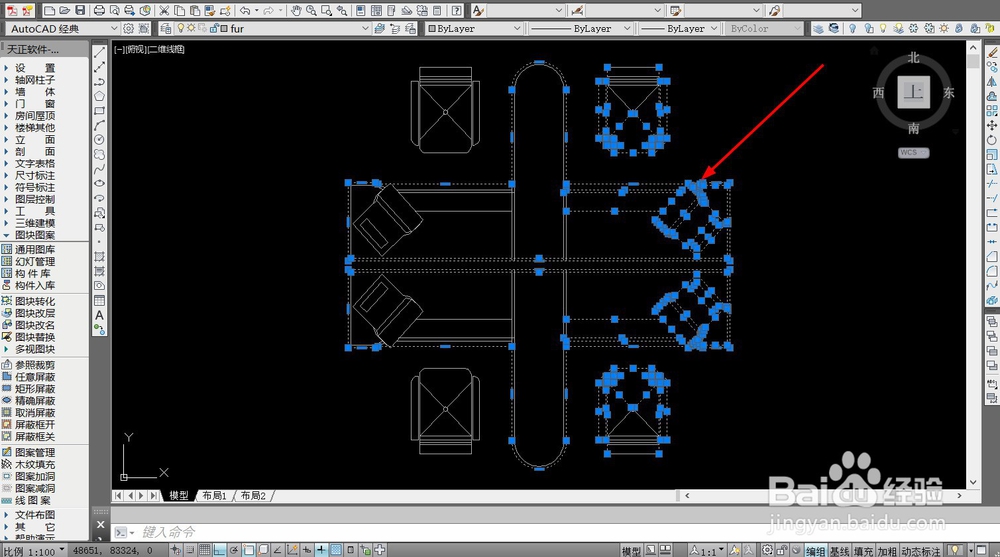
2、直接框选图形中的全部线条,选中图形的全部线条后,全部图形都会变成虚线显示,选中对象后,即可输入命令进行操作。

3、直接输入组成图块命令BLOCK,快捷键B,完成后按下空格键确定,系统就会弹出成块命令窗口,窗口左上角可以设置图块名称。

4、图块名称最好比较具体,方便后续进行使用,在窗口的右侧,我们可以看到允许分解的选项,勾选该选项,生成的图块后期可以自由分解。

5、完成设置后点击确定,对象就会直接成块,这时我们利用快速选择,框选图形的一部分,就可以选中全部的图块。
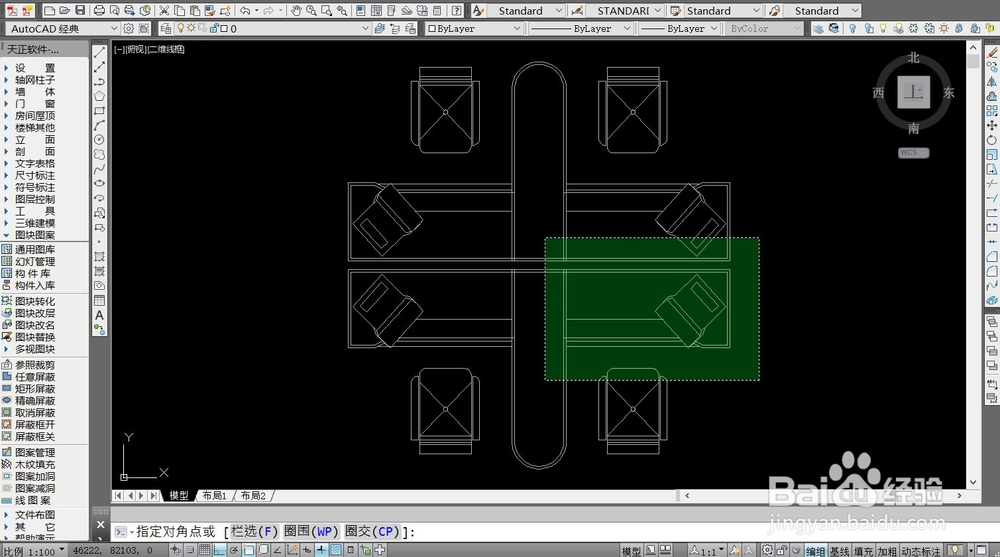
1、图块在生成的时候允许分解,我们就可以在后期分解图块,从而将图块分解后进行修改,选中图块,输入命令EXPLODE,快捷键X,按下空格键确定即可分解块。
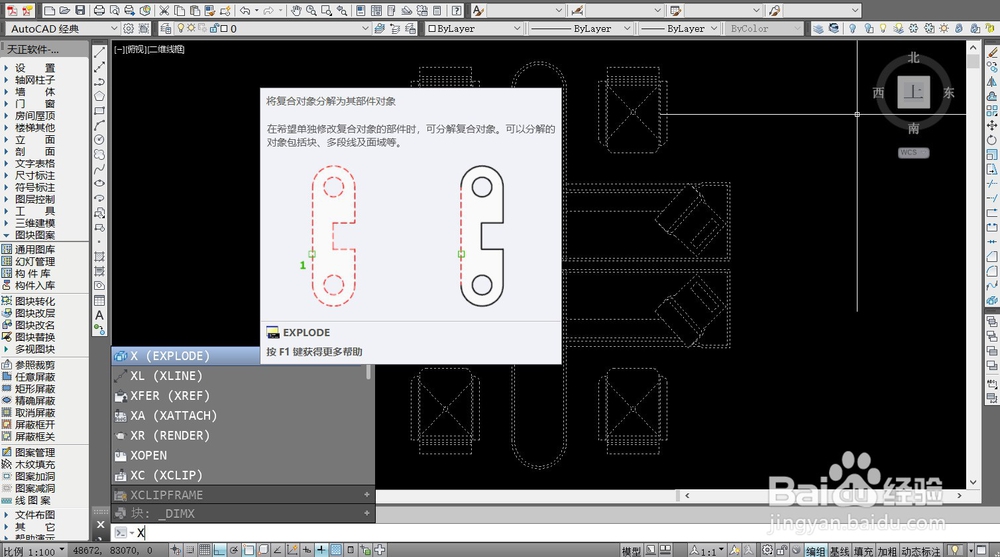
2、确定分解图块命令后,图块就会重新分解为线条,我们可以根据需要对图形进行修改调整。
创建图块快捷命令:B(BLOCK)
分解图块快捷命令:X(EXPLODE)
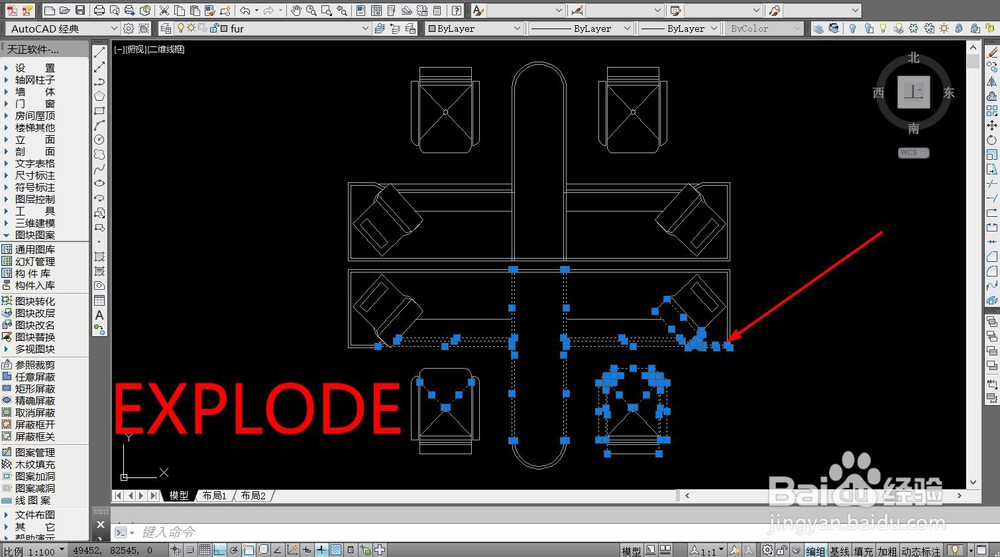
声明:本网站引用、摘录或转载内容仅供网站访问者交流或参考,不代表本站立场,如存在版权或非法内容,请联系站长删除,联系邮箱:site.kefu@qq.com。
阅读量:192
阅读量:34
阅读量:181
阅读量:141
阅读量:47